¿Quieres darle un efecto más profesional a tu contenido de video o necesitas ocultar caras específicas en tu video? ¿O tal vez simplemente estás buscando una forma de cubrir el fondo desordenado? En tales casos, desenfocar el fondo del video es la solución correcta. Ayuda a que el sujeto se destaque y reduce muchas distracciones.
Con una variedad de herramientas disponibles, puedes difuminar fácilmente elementos no deseados en tus videos, enfocando el foco en el sujeto principal. Puedes seleccionar y personalizar el área borrosa en unos sencillos pasos. Estas herramientas te brindan total libertad para seleccionar el área que quieres desenfocar, además de múltiples opciones para desenfocar el fondo.
Puedes controlar la intensidad e incluso elegir entre diferentes tipos de desenfoque, como el desenfoque del movimiento para una apariencia dinámica o el desenfoque gaussiano para una sensación más suave. Y si alguna vez te has enfrentado al reto de adaptar un video vertical a un formato horizontal, puedes utilizar un desenfoque de fondo de video disponible en línea para reformatear el contenido y cubrir esos bordes vacíos a la perfección.
De esta manera, puedes ayudar a mantener la atención de los espectadores en el tema principal y ocultar el desorden no deseado. Y la mejor parte es que no necesitas ninguna herramienta sofisticada de edición de videos para desenfocar el fondo del video en línea . Todo lo que necesitas es un conocimiento básico del desenfoque del fondo y las mejores herramientas de edición de video para comenzar. Bueno, vamos a entrar en materia.
En este artículo
Parte 1. Efectos de desenfoque comunes utilizados para desenfocar el fondo de un video
Hay varios tipos de efectos de desenfoque del fondo de video que puedes usar para mejorar tus videos. A continuación, se enumeran algunos de los más comunes:
| Efecto de desenfoque | Descripción |
| Desenfoque gaussiano | Tipo de desenfoque común que suaviza la imagen al calcular la media de los colores de los píxeles y crear un desenfoque suave y de aspecto natural. |
| Desenfoque del movimiento | Simula el efecto de movimiento al desenfocar los objetos en la dirección del movimiento y se utiliza para crear una sensación de velocidad o dinamismo en los videos. |
| Desenfoque personalizado | Selecciona el área a desenfocar de forma manual y ajusta la intensidad |
| Desenfoque de mosaico | Divide la imagen en mosaicos más pequeños, creando un efecto pixelado. |
| Desenfoque de caja | Calcula la media de los colores de los píxeles dentro de un cuadro cuadrado, creando un efecto pixelado. |
Parte 2. ¿Cómo desenfocar el fondo de un video en línea?
Ahora que sabes lo importante que es desenfocar un video o una parte de un video, echemos un vistazo al mejor editor de videos con fondo borroso en línea. [b]Afortunadamente, hay muchas herramientas de edición de videos para desenfocar el fondo en línea de forma gratuita. La mayoría de estas herramientas ahora cuentan con IA para detectar partes específicas de un video y desenfocarlo. Dicho esto, ahora puedes crear videos de aspecto profesional sin muchos problemas y en poco tiempo.
Vamos a analizar dos de las mejores opciones para desenfocar el fondo de los videos en línea.
1.VEED
La herramienta de edición de videos Veed cuenta con opciones de pixelado y desenfoque. Realmente no es necesario complicarse con configuraciones complicadas ya que cuenta con una interfaz fácil de usar. Teniendo esto en cuenta, puedes crear un fondo borroso perfecto incluso si tienes prisa y quieres resultados rápidos y de alta calidad.
A continuación, se ofrece una descripción general rápida de por qué debes y no utilizar esta herramienta de edición de videos:
Funciones claves
- Añade desenfoque al fondo del video o áreas pixeladas de forma fácil. Puedes desenfocar cualquier área de tu video y ajustar el nivel de desenfoque para que coincida con tu estilo.
- Una amplia selección de plantillas fáciles de usar
- Cuenta con una interfaz fácil de usar.
- Ofrece herramientas de un solo clic como dividir, recortar, cortar, etc.
- Clasificación de color profesional y filtros de gradación
Limitaciones
- Con marca de agua
- Viene con un límite de carga de 250 MB.
- Duración de exportación de 10 minutos
Aquí te explicamos cómo puedes hacer el Desenfoque de fondo de video en línea utilizando VEED.
Paso 1: Abre Veed.io en tu navegador y carga tu video arrastrándolo y
soltando el archivo en el editor.
Paso 2: Una vez cargado, haz clic en el video en el editor y ajusta el control deslizante de desenfoque que
aparece en la configuración. La otra opción es hacer clic en Filtros, después Efectos, y elige
Desenfoque de caja o Pixelar y desenfocar .
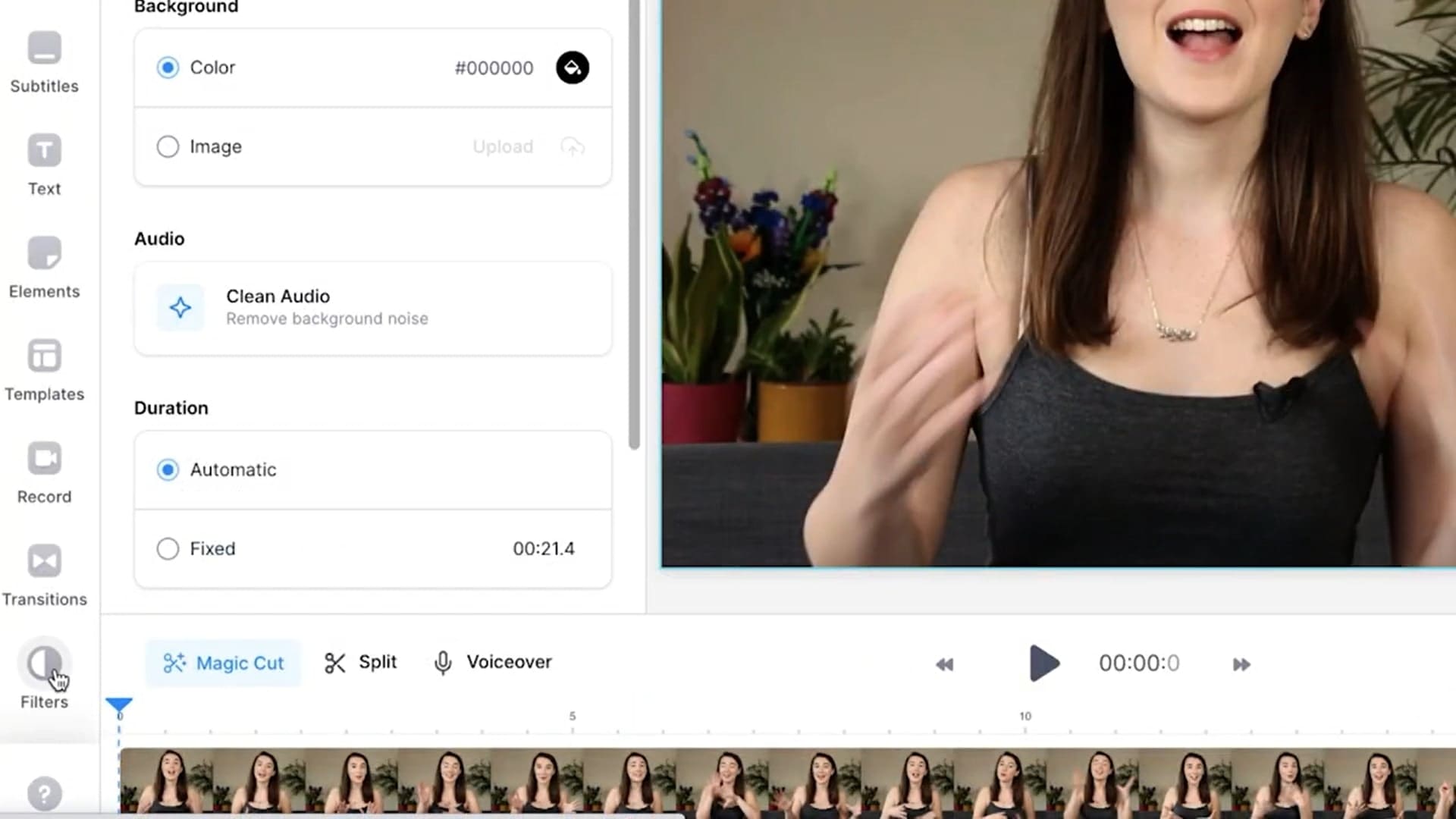
Haz clic en Filtros después elige Efectos.
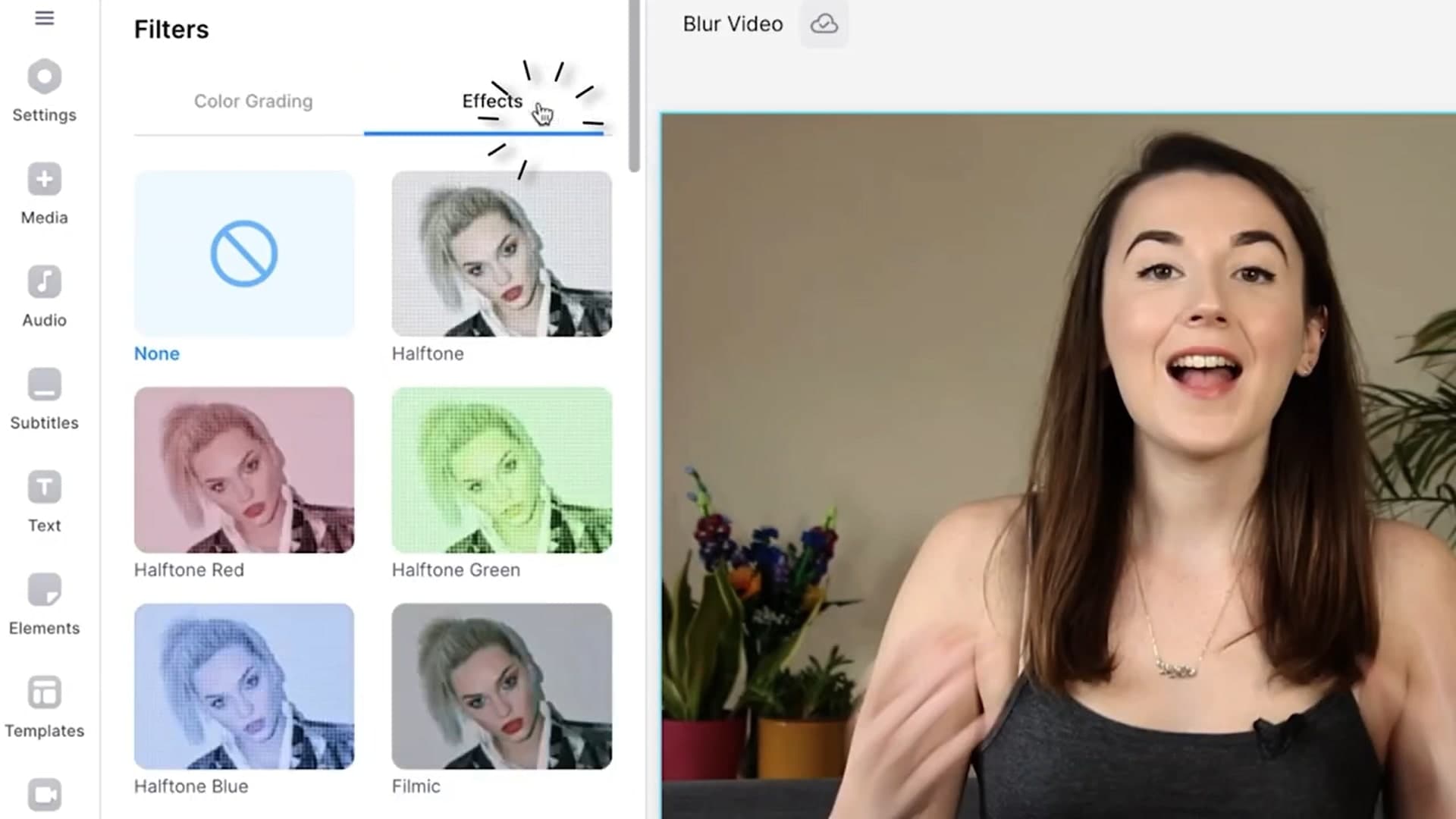
Paso 3: Por último, haz clic en Exportar, Descargar el video y úsalo como quieras.
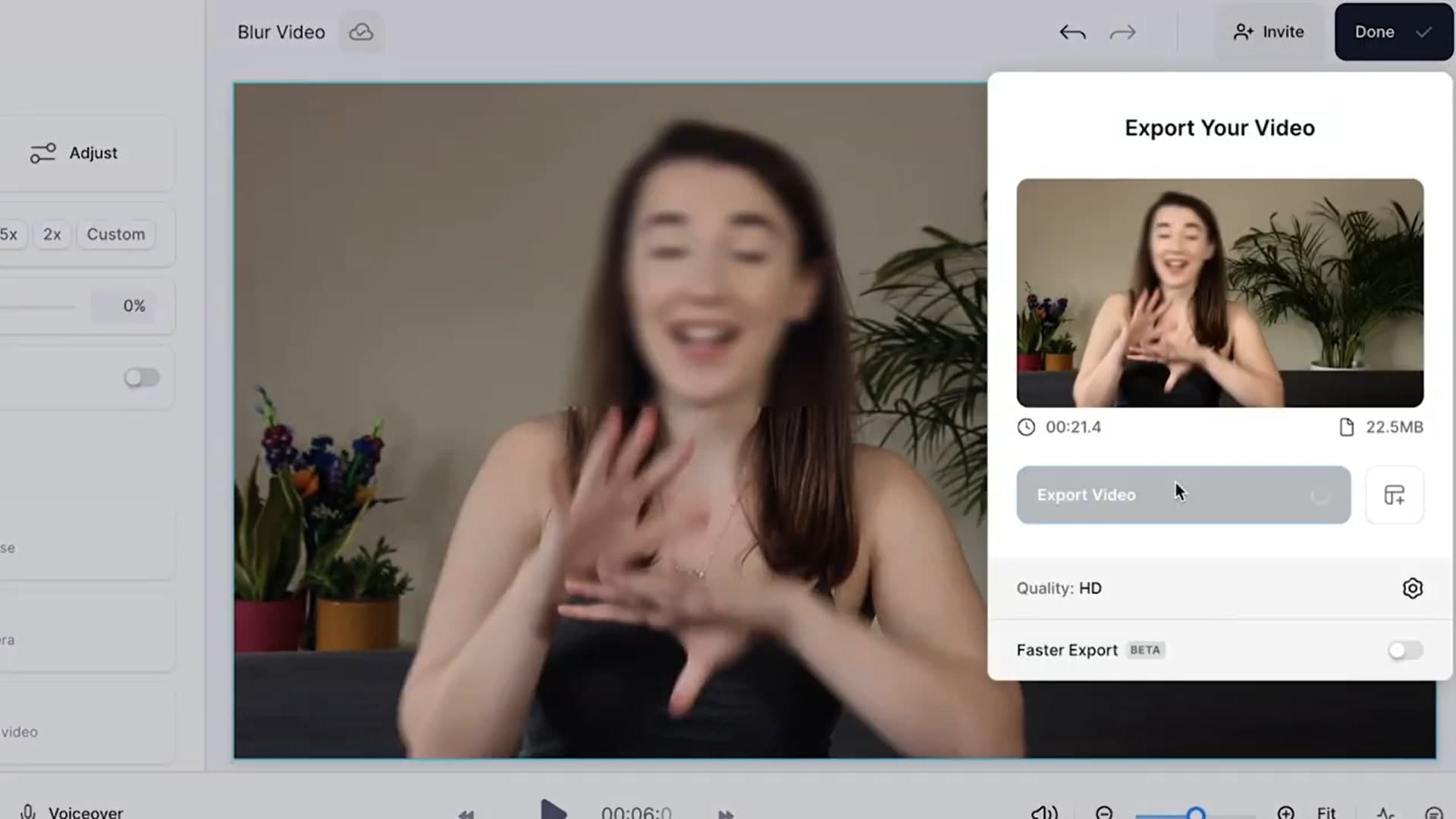
2.Gemoo
Gemoo es otra excelente herramienta para difuminar videos en línea que te permite personalizar la calidad del video de modo que puedas difuminar, eliminar y reemplazar tu fondo usando fuentes de video. Otra cosa que lo hace destacar es su capacidad de desenfocar la pantalla mientras graba.
Sí, lo leíste bien.
Es una herramienta todo en uno que te permite grabar y editar en la misma plataforma, lo cual la hace muy útil para seminarios web, presentaciones o tutoriales.
Funciones claves
- Ajusta la intensidad con el desenfoque de fondo personalizado
- Graba tu pantalla y añade desenfoque
- Almacena videos en la nube
- Generación de contenido impulsada por IA
- Sin marca de agua ni limitaciones en la grabación.
Limitaciones
- No hay acceso sin conexión
- Menos opciones de exportación
Aquí te explicamos cómo puedes usarlo:
Paso 1: Sube tu video al editor Gemoo y selecciona la pista de video.
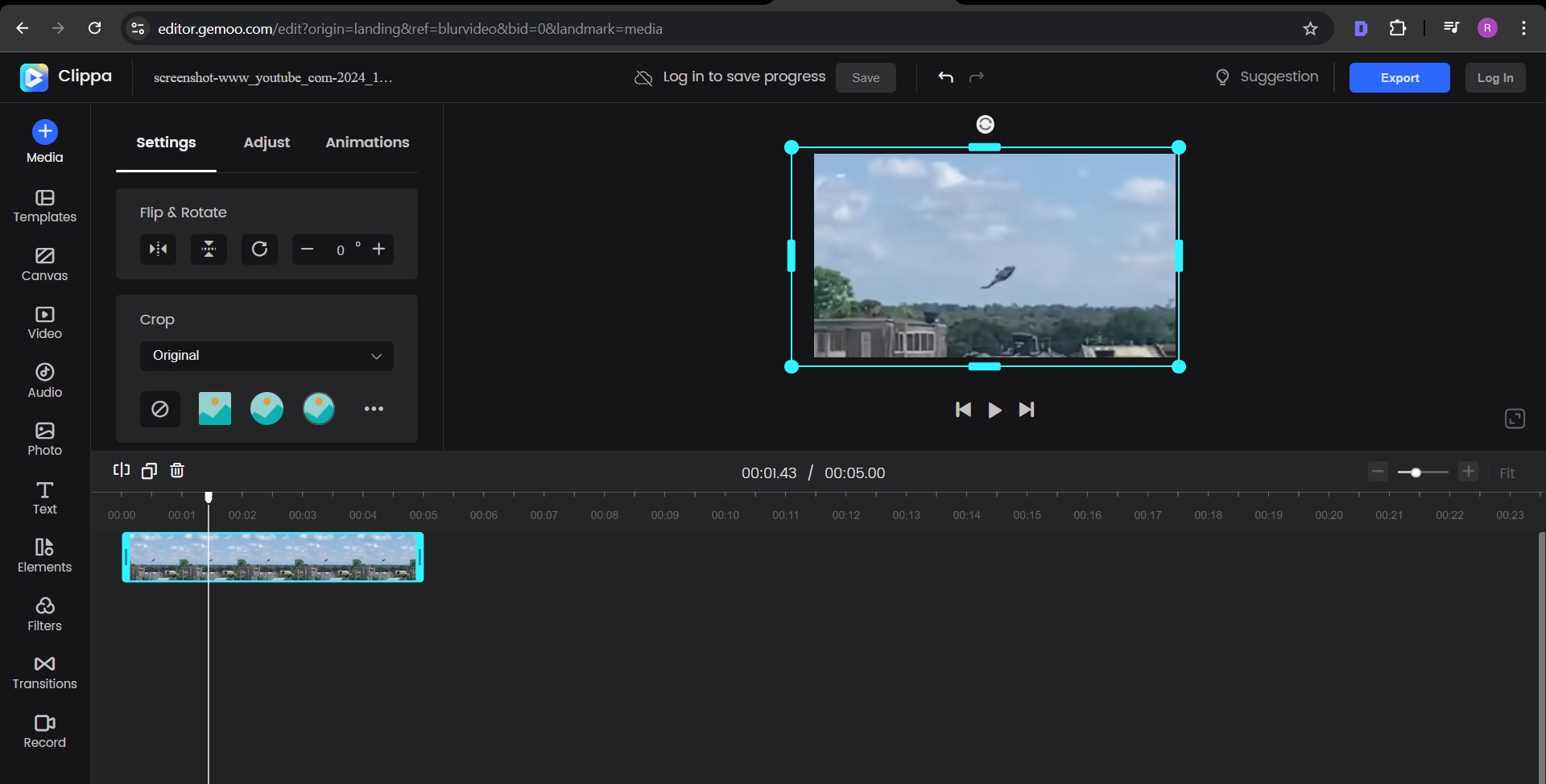
Paso 2: A continuación, selecciona el botón Ajustar y desplázate hasta abajo para ver el control deslizante Difuminar .
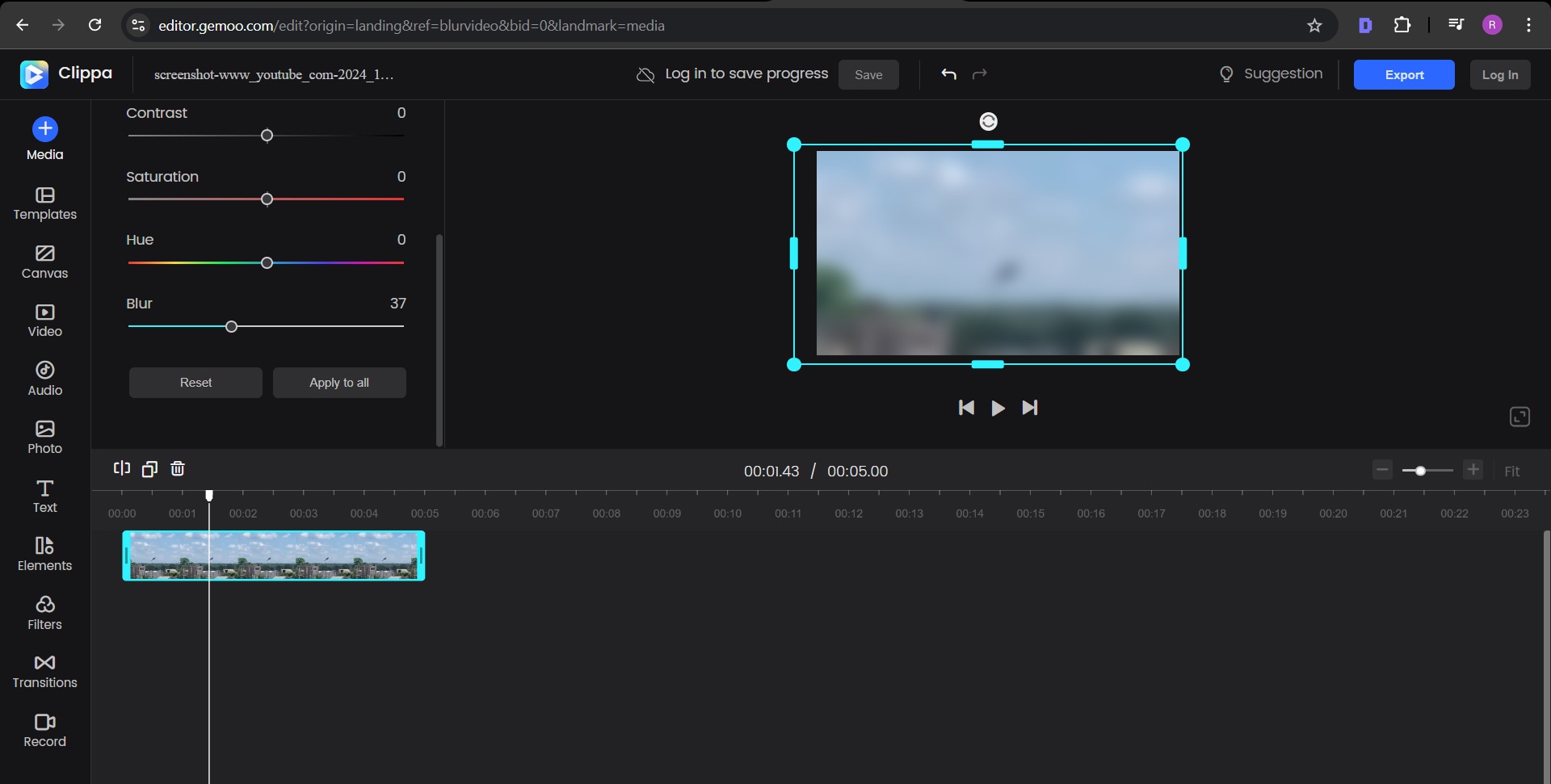
Paso 3: Mueve el control deslizante para aumentar o disminuir la intensidad del desenfoque según tus necesidades. ¡Y eso es todo!
Parte 3. ¿Por qué desenfocar el fondo de un video usando una herramienta de ordenador de escritorio?
Si bien las herramientas de video en línea son, sin duda, una de las formas más rápidas de desenfocar el fondo del video, a menudo tienen algunas restricciones y limitaciones. Por ejemplo, el tiempo de procesamiento será más lento de lo habitual o habrá restricciones en el tamaño del archivo. Otras desventajas pueden incluir:
- Marcas de agua
- Personalización limitada
- Pérdida de calidad en las exportaciones
- Retraso en la edición con archivos grandes
- Requisitos de Internet
La mejor solución a estos problemas es conseguir una buena herramienta de ordenador de escritorio como Wondershare Filmora . Esta herramienta de ordenador de escritorio te permite desenfocar automáticamente el fondo de tu video y una variedad de otras opciones de edición avanzadas, aunque con algunas restricciones. La empresa continúa introduciendo muchas funciones avanzadas para garantizar que coincida con el software de edición de videos de nivel profesional. He aquí por qué Filmora es la mejor opción:
| Características | Wondershare Filmora | Herramienta completa de edición de videos . |
| Control del desenfoque | Varias opciones de desenfoque | Opciones de desenfoque limitadas |
| Velocidad de edición | Velocidad de procesamiento más rápida | Velocidad lenta, especialmente con archivos grandes |
| Calidad de la exportación | Resolución alta | La compresión puede reducir la calidad |
| Requisito de Internet | Funciona sin conexión | Principalmente requiere una conexión a Internet estable. |
| Efectos avanzados | Conjunto completo de transiciones y filtros | Edición básica y efectos limitados. |
¿Y lo mejor de todo? Puedes desenfocar el video de diferentes maneras usando Filmora para obtener los efectos deseados.
Veamos cómo:
Diferentes formas de desenfocar el fondo de un video con Filmora
Con Filmora, puedes desenfocar el fondo de un video en línea de muchas maneras. Vamos a arrojar luz sobre los tres primeros.
Aquí te mostramos cómo puedes desenfocar tantas caras como quieras en un video con la ayuda de la función Mosaico facial con IA en Filmora:
Paso 1: Abre Filmora
Instala Filmora y ejecútalo en tu dispositivo. Cuando se abra, verás la opción Más en la pantalla. Haz clic para acceder a la Caja de instrumento.
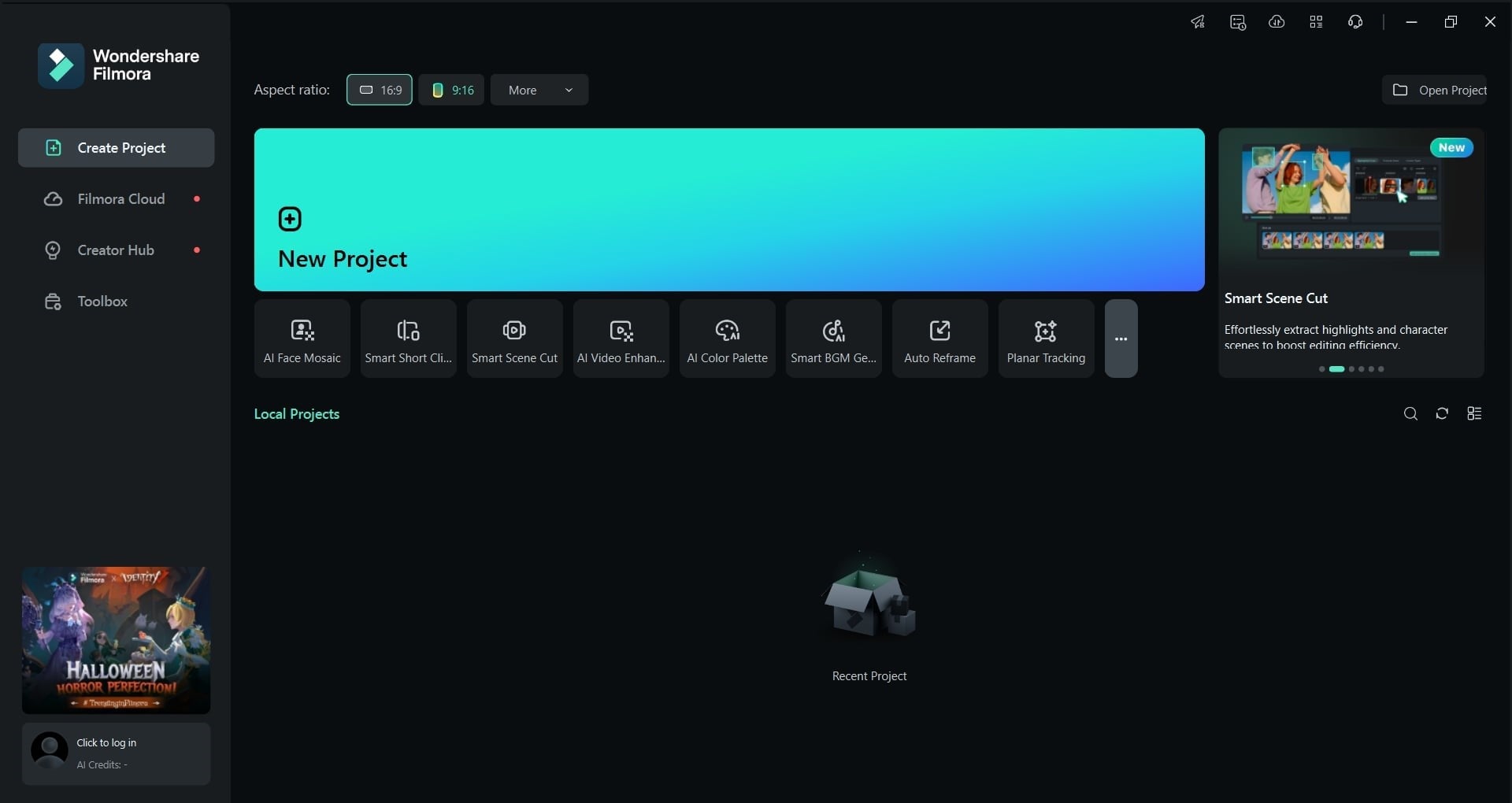
Paso 2: Elige la opción Mosaico facial con IA
Aquí, elige la opción Mosaico facial con IA . Después de eso, se te indicará que elijas un video o una foto. Una vez cargado el video, Filmora analizará el video para detectar rostros de forma automática. Después del análisis, cada rostro en el video será automáticamente creado en mosaico.
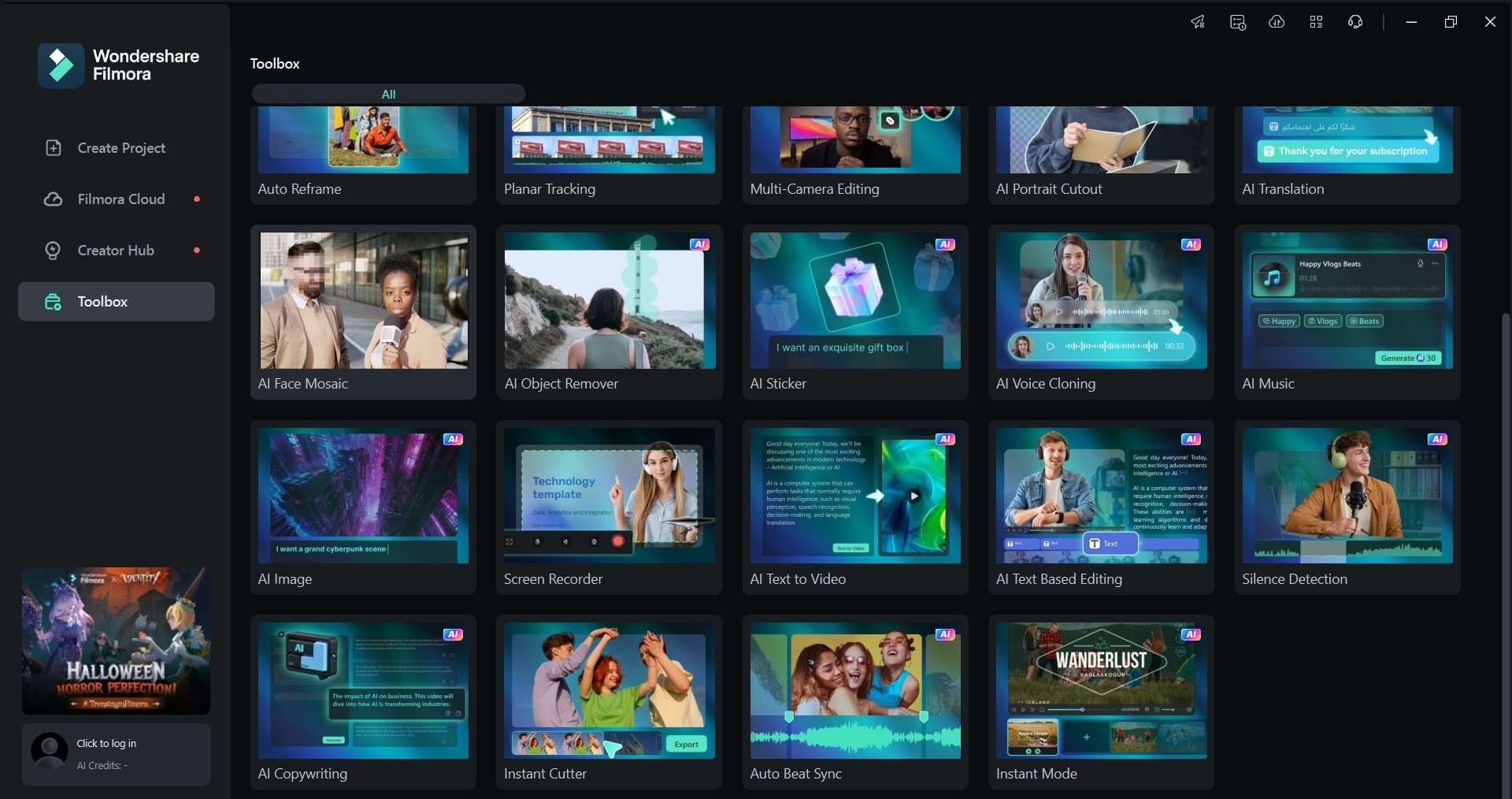
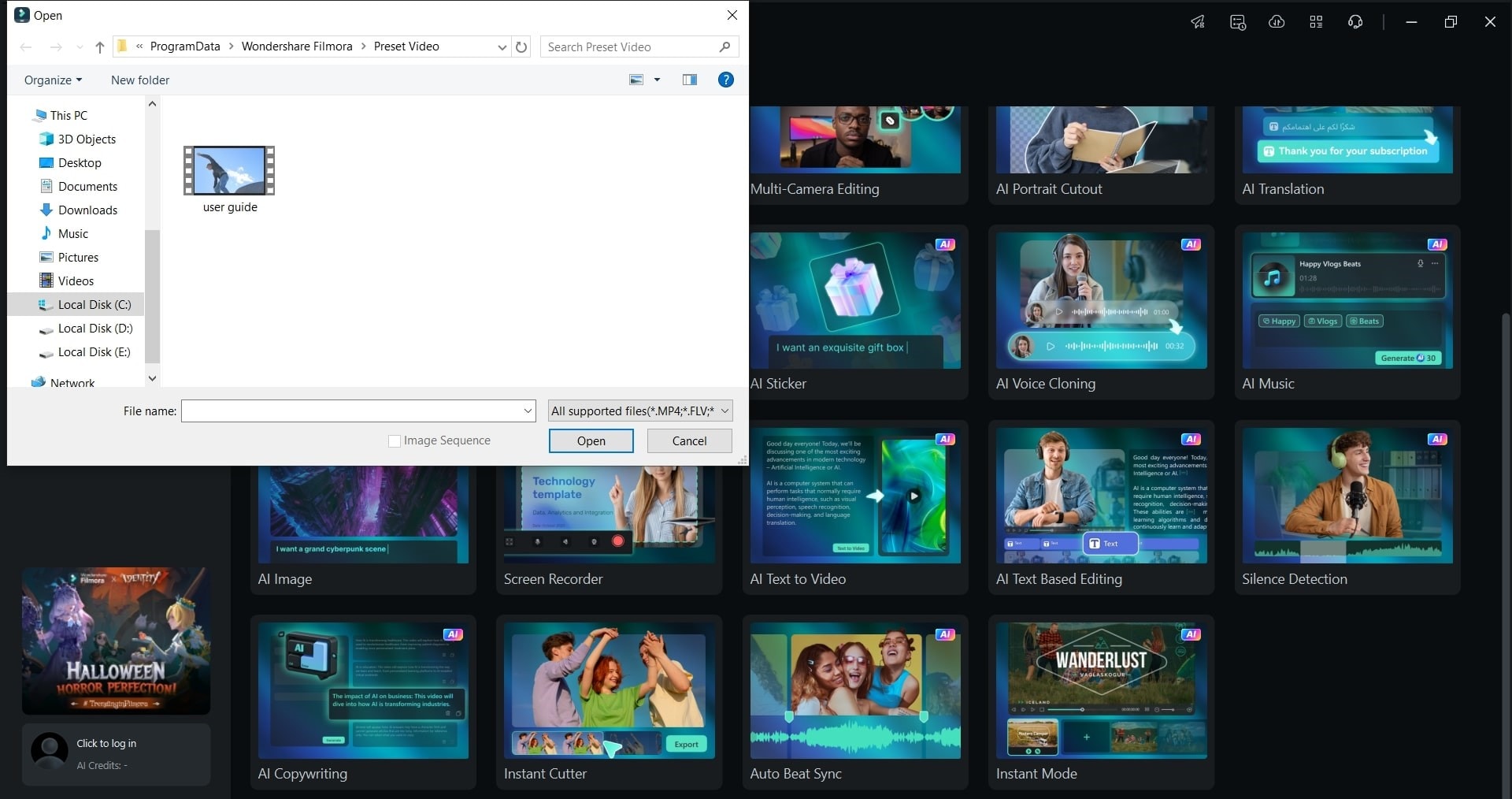
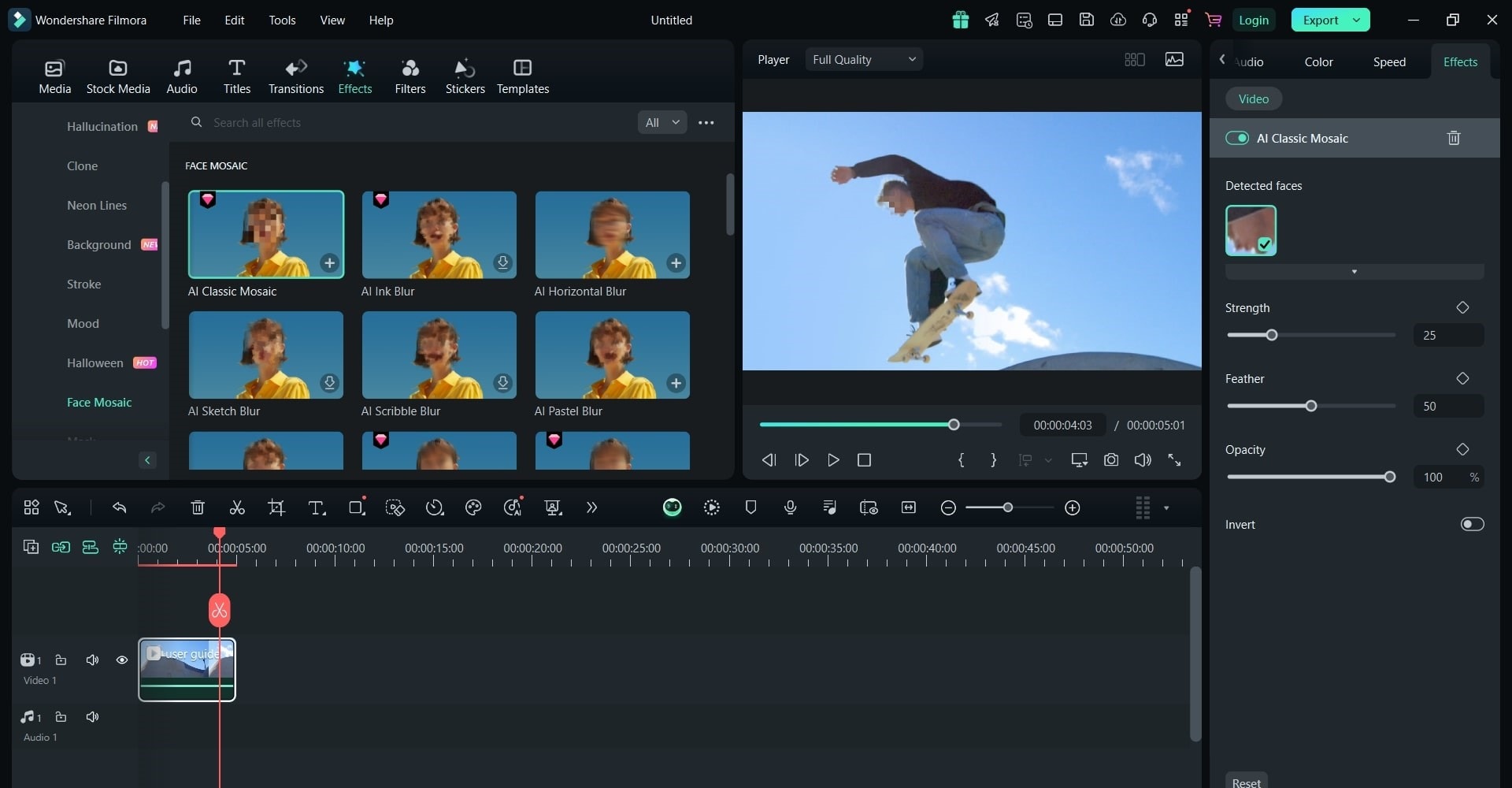
Paso 3: Ajusta el mosaico facial con IA
A continuación, puedes ajustar la pluma, la opacidad y la intensidad del efecto mosaico. Al mismo tiempo, puedes cancelar la selección de una parte (o una cara) para eliminar el efecto mosaico.
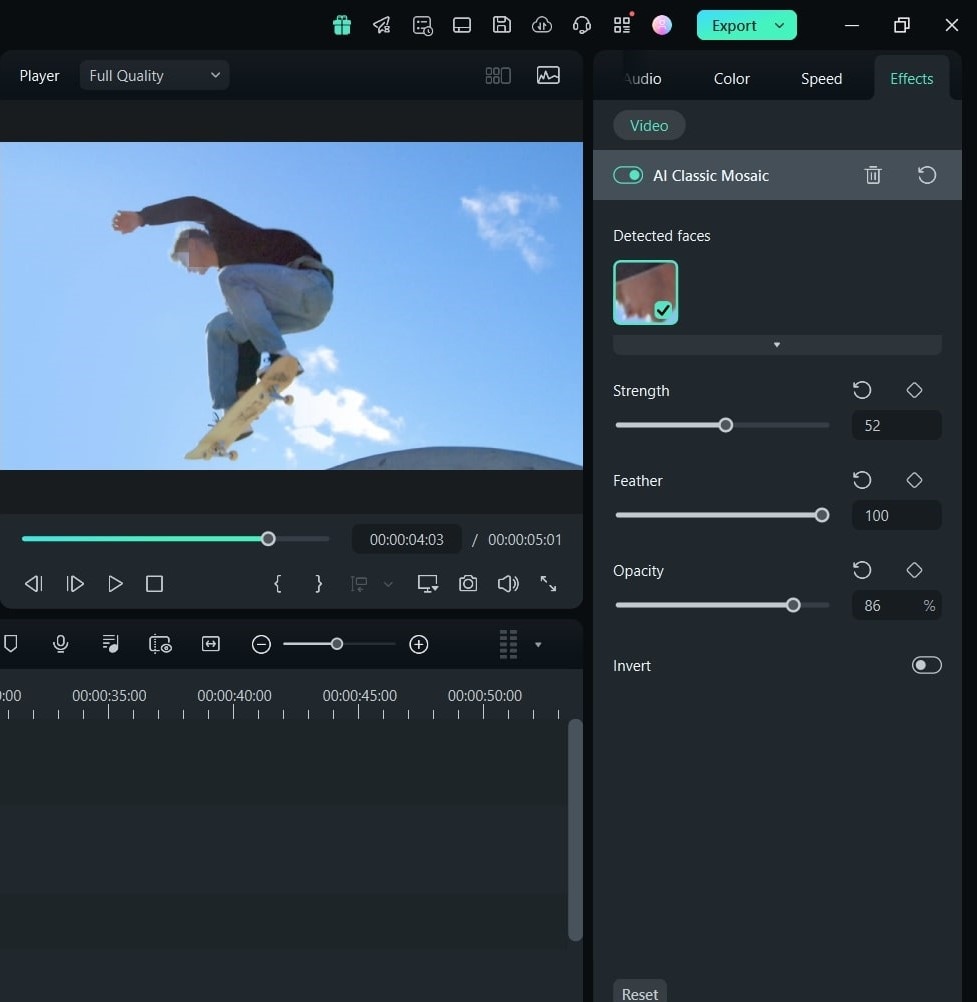
Paso 4: Guarda el video borroso
Una vez que estés satisfecho con los resultados, guarda y exporta tu video borroso.
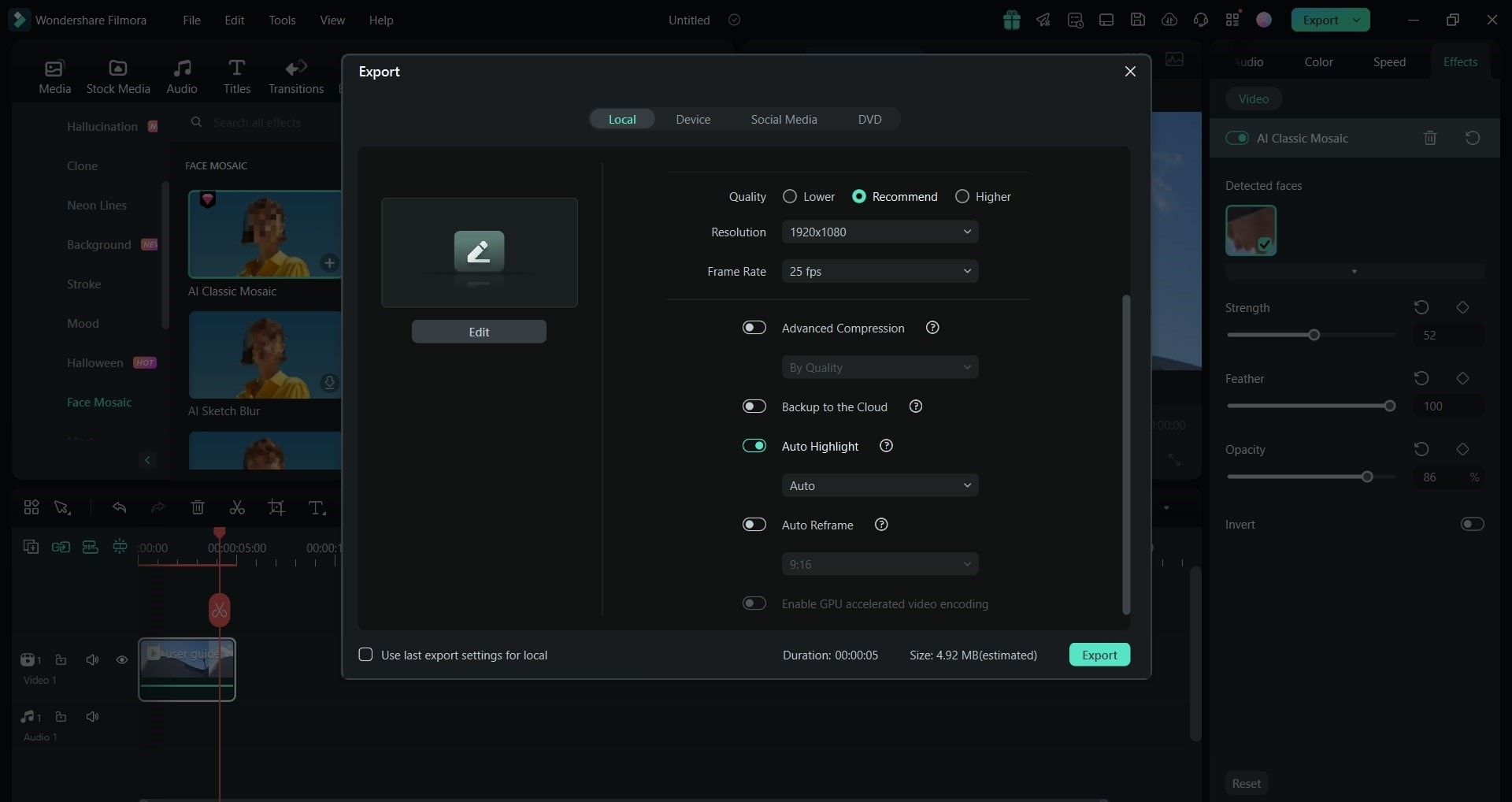
2. Efectos de desenfoque
Paso 1: importar un video
Inicia la aplicación de ordenador de escritorio Filmora e importa tu video a la Biblioteca multimedia. Puede arrastrar y soltar el video que quieras o pasar a la pestaña Archivo y simplemente elegir Importar medios. Una vez cargado el video, arrástralo y suéltalo en la línea cronológica.
Paso 2: Vete a Efectos y elige Desenfocar
En el menú superior, haz clic en Efectos y busca el efecto de desenfoque en la barra de búsqueda. Verás muchas opciones allí mismo. Selecciona la que quieras
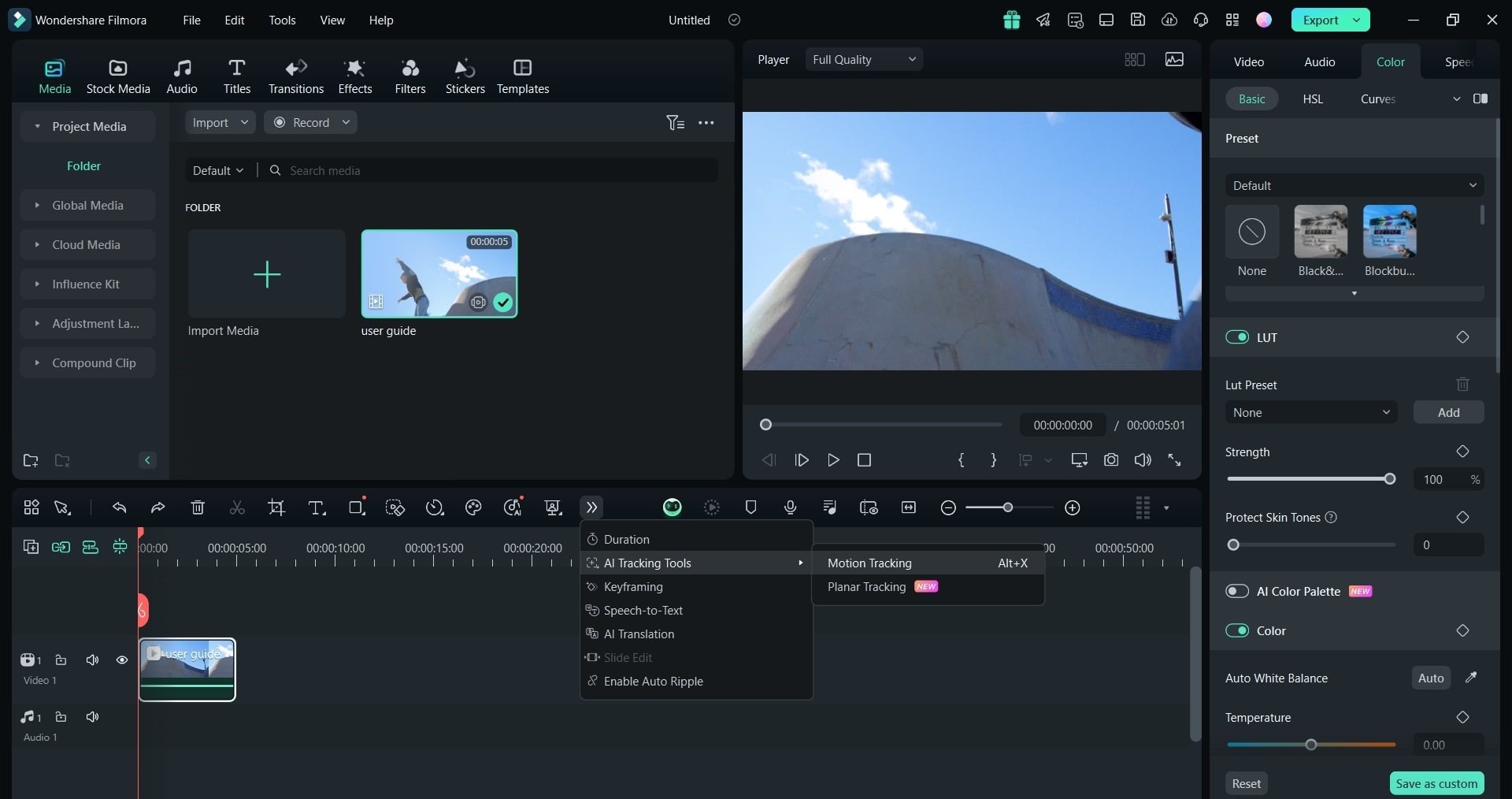
Paso 3: Añade de nuevo el mismo video a la línea cronológica
Arrastra el mismo video a la línea cronológica para superponerlo. Puedes hacerlo a base de mantener presionada la tecla Alt y el botón izquierdo del ratón y arrastrándolo. Esto ayudará con el enmascaramiento y el desenfocado más preciso.
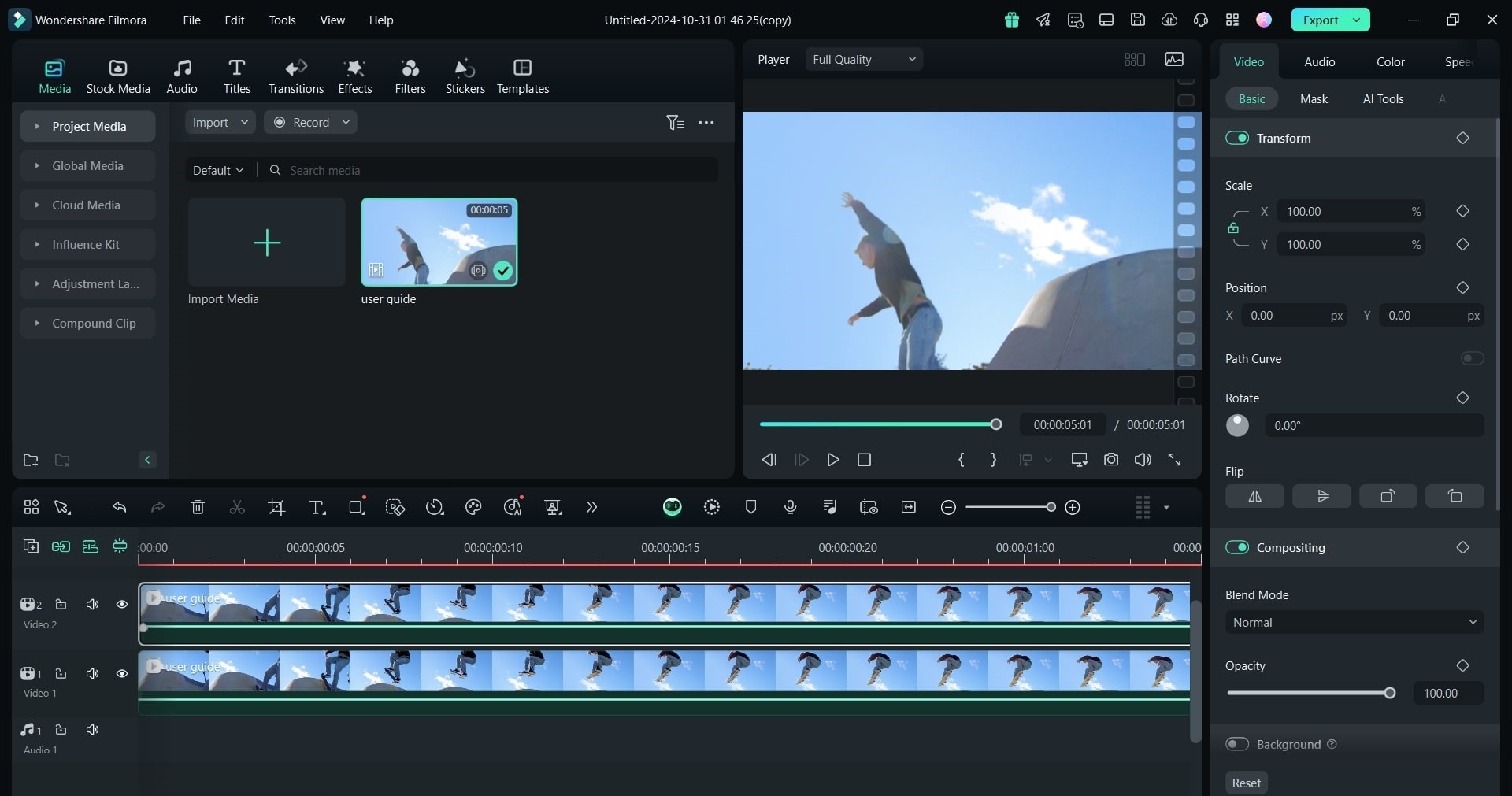
Paso 5: Elige el efecto de desenfoque
Vete a Efectos , escribe la palabra 'difuminar,' y elige el que quieras aplicar.
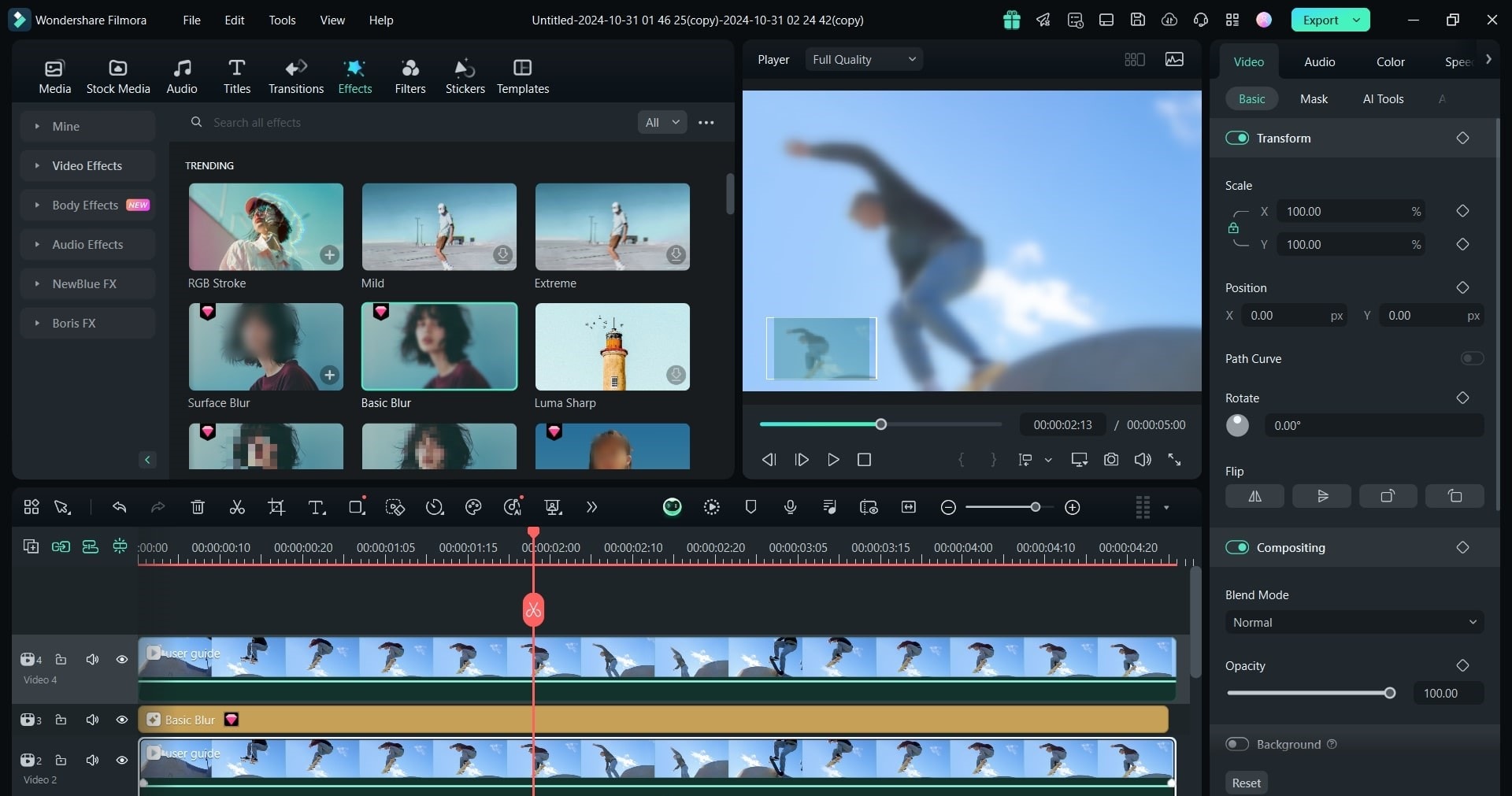
Paso 6: Ajusta la intensidad
Utiliza el control deslizante de intensidad para controlar lo fuerte o sutil que aparece el efecto de desenfoque.
Paso 7: Haz clic en Guardar
Una vez completado el recorte, haz clic en Guardar para aplicar los cambios.
3. Desenfoque del movimiento
¿Quieres desenfocar un objeto en movimiento? Utiliza la función de seguimiento del movimiento en Filmora. A continuación, te explicamos cómo hacerlo.
Paso 1: importar un video
Inicia Filmora e importa tu video a la Biblioteca multimedia . Luego, arrastra el video a la línea cronológica para comenzar a editarlo.
Paso 2: Activa el seguimiento del movimiento
Después de añadir el video, haz doble clic sobre el mismo en la línea cronológica para abrir las opciones de edición. Ahora, verifica la casilla del Seguimiento del movimiento para activar la función de seguimiento.
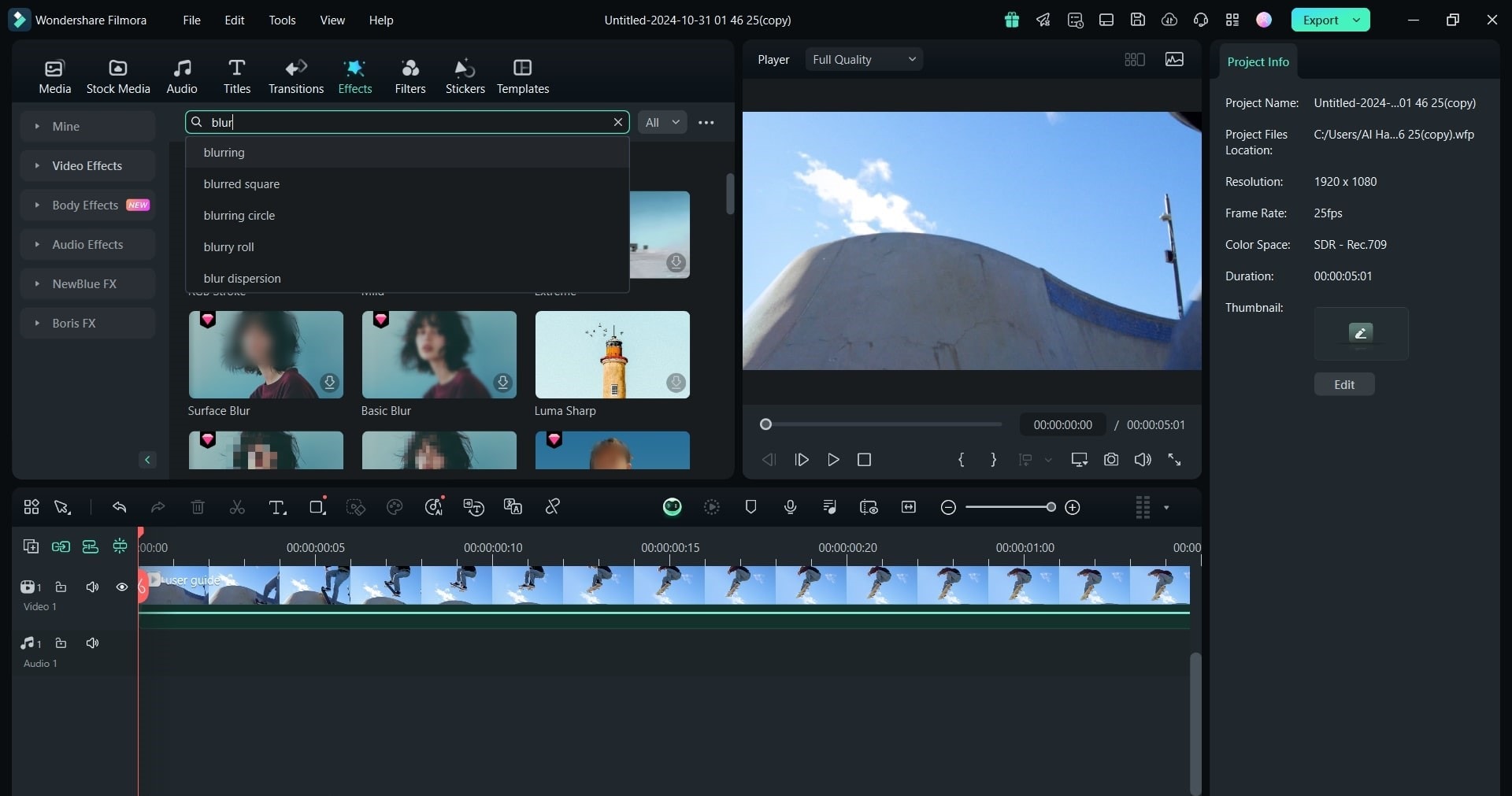
Paso 3: Configurar el cuadro de seguimiento
Luego aparecerá un cuadro de seguimiento en la ventana de vista previa. Debes colocar el cuadro sobre el objeto que deseas difuminar y ajustar su tamaño según sea necesario.
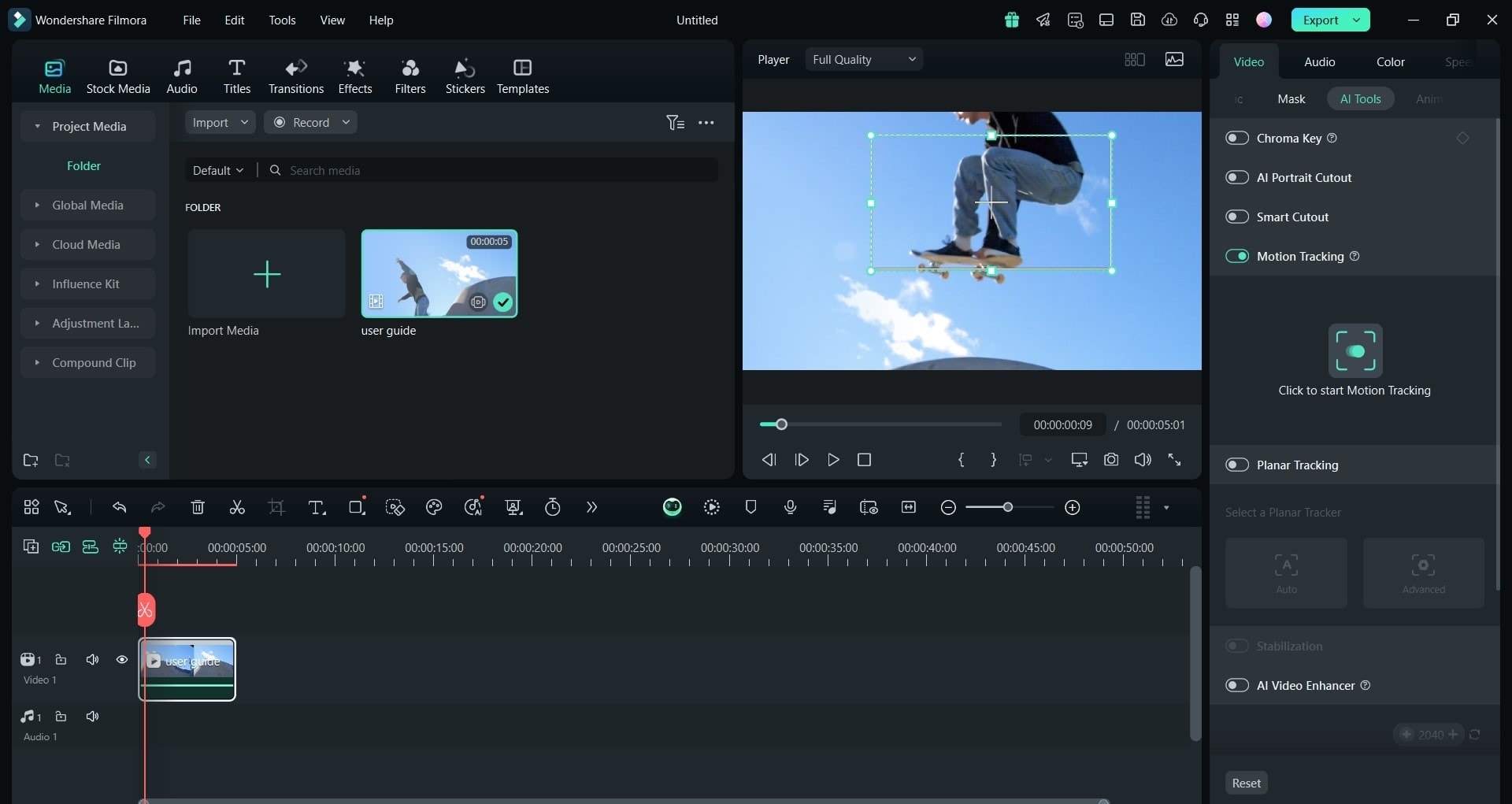
Paso 4: Seguimiento del movimiento del objeto
Haz clic en Empezar seguimiento para dejar que Filmora siga al objeto y esperar a que se complete el proceso (la velocidad de seguimiento depende de la duración del video).
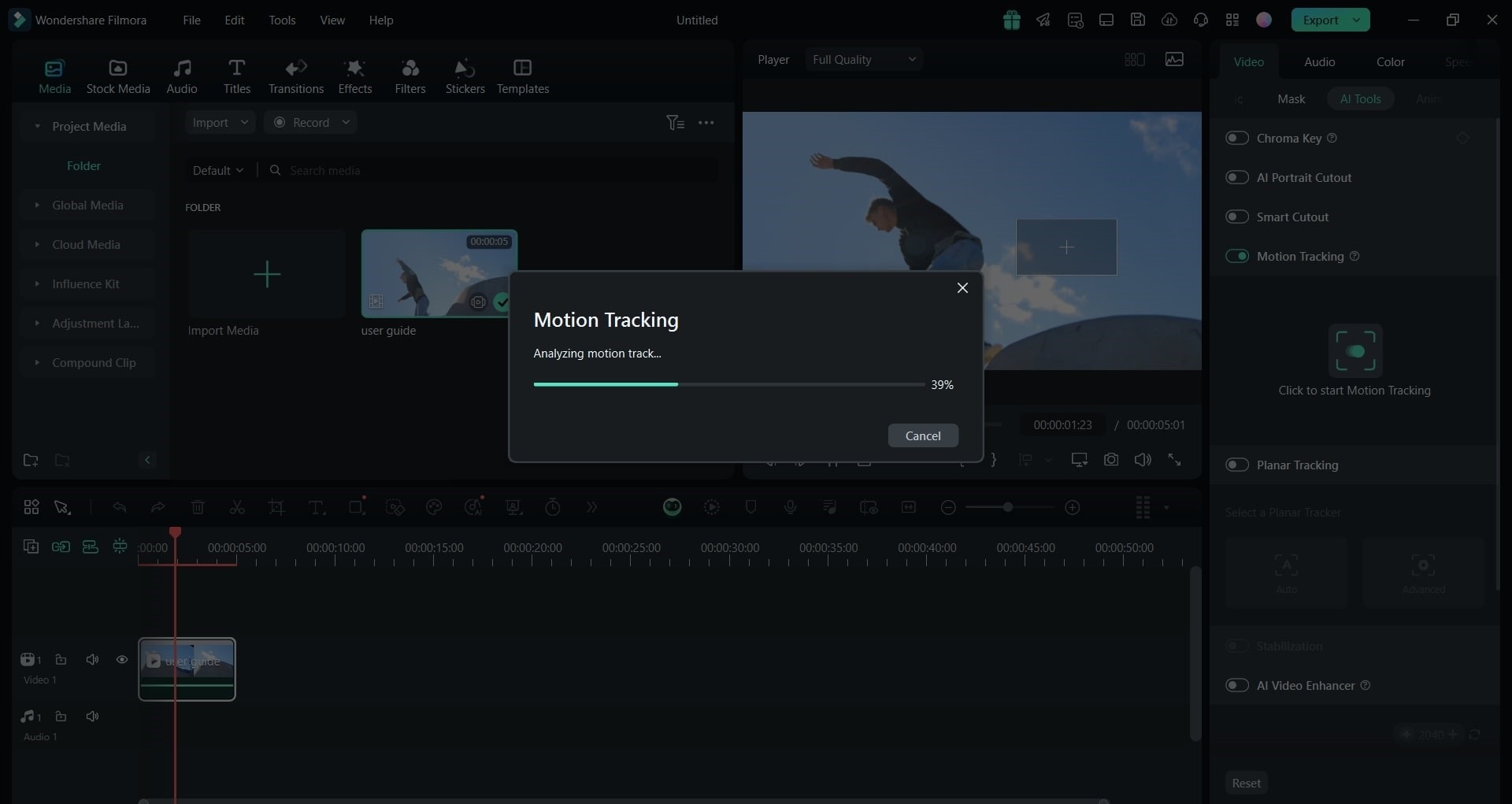
Paso 5: Aplica el efecto de desenfoque o mosaico
Una vez completado el seguimiento, selecciona Añadir mosaico desde el menú y ajusta la intensidad del desenfoque o la opacidad para que el objeto sea irreconocible.
Paso 6: Guarda y exporta el video borroso
Antes de guardar, obtén una vista previa del video para asegurarte de que el desenfoque sigue al objeto suavemente. Realiza los ajustes finales a la capa de mosaico si es necesario. Por último, guarda el proyecto yendo a Archivo > Guardar proyecto.
Parte 4. Otras funciones de Filmora para complementar el fondo de video borroso
Mientras desenfocar automáticamente el fondo del video en Filmora es suficiente para que tus videos se vean profesionales, puedes llevar tu contenido al siguiente nivel combinando el desenfoque de fondo con algunas otras herramientas de edición.
Veamos qué herramientas puedes usar para crear videos de calidad profesional en Filmora.
1.Transiciones
Puedes mantener el flujo de tus videos natural y atractivo a base de añadir transiciones suaves entre escenas. Por ejemplo, al pasar de una introducción al contenido principal, una transición de entrada gradual junto con un fondo borroso puede realmente ayudar a evitar esos cortes abruptos.
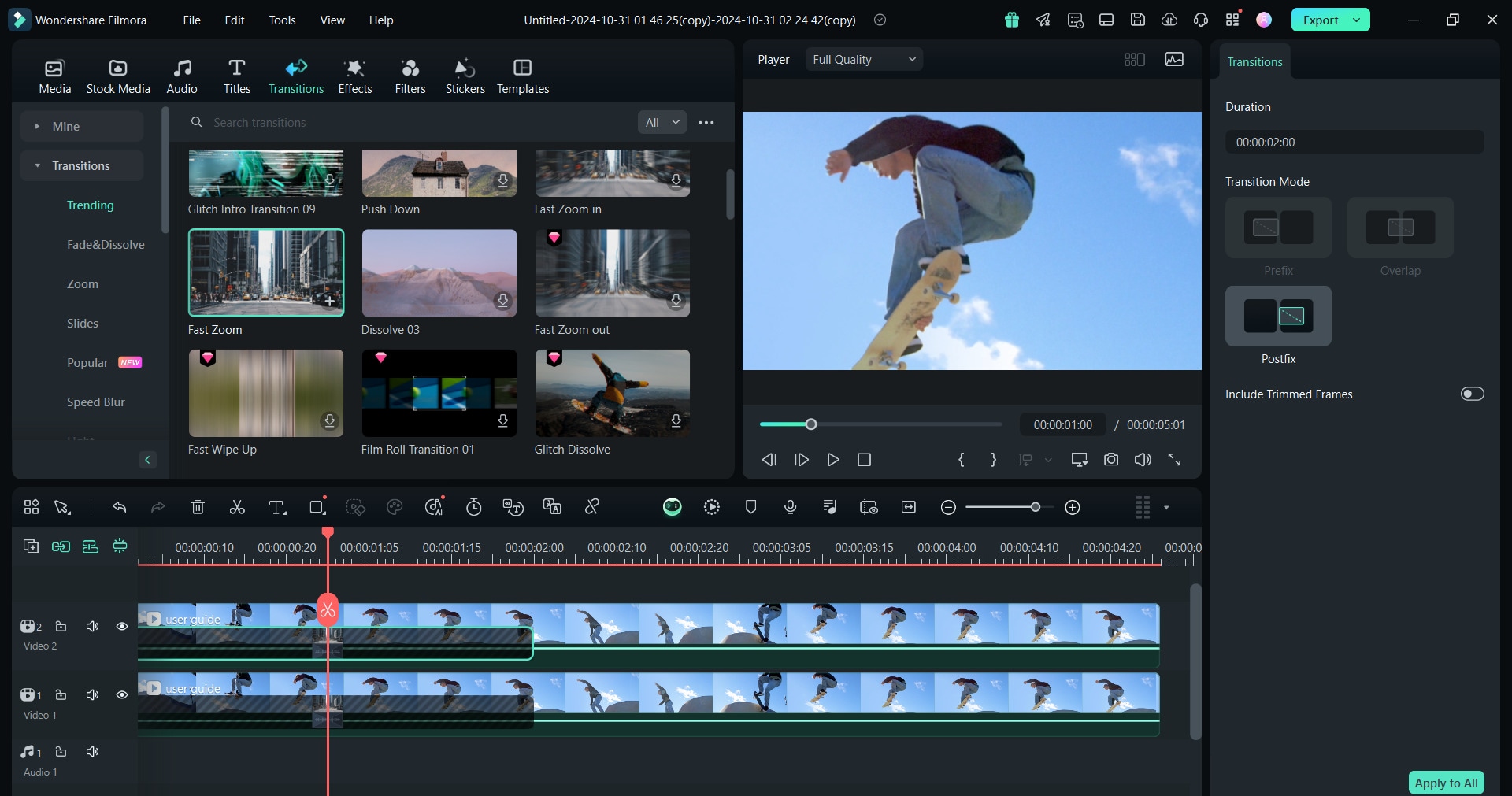
2. Filtros
Si quieres cambiar la sensación de tu video, considera probar diferentes filtros y seleccionar el que coincida con tu tema o estado de ánimo. Además de desenfocar el fondo de los videos en línea de forma gratuita, siempre puedes probar un filtro cálido con efecto de desenfoque para obtener vibraciones instantáneas y acogedoras que funcionan muy bien para contenido del estilo de vida.
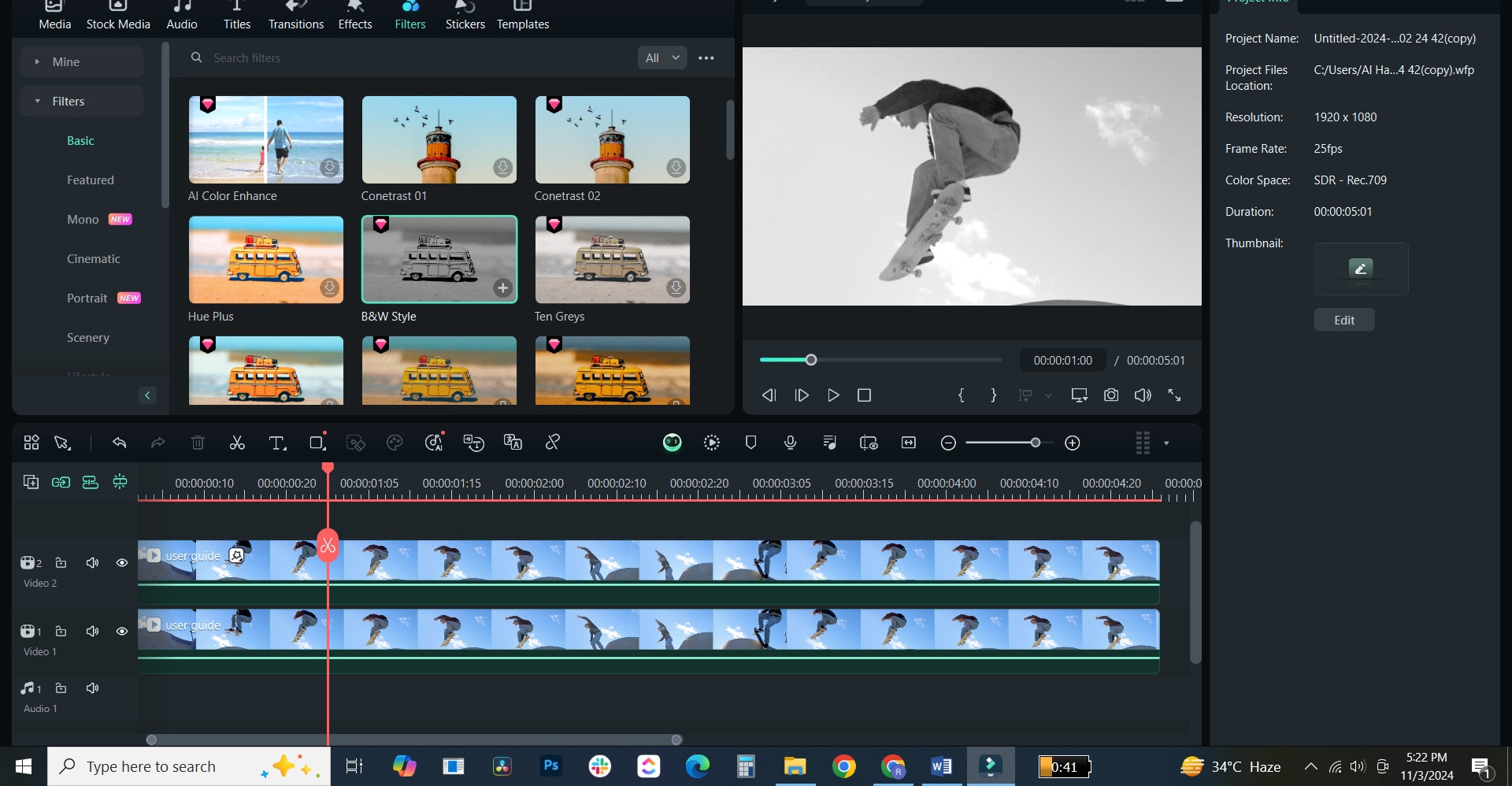
3.Efectos
Para hacer que el contenido visual sea más dinámico, Filmora presenta varios efectos, como superposiciones animadas, efectos de fallo , etc. Puedes usar estos efectos en diferentes partes del video para enfatizar aún más el tema y hacer que tus videos se destaquen.
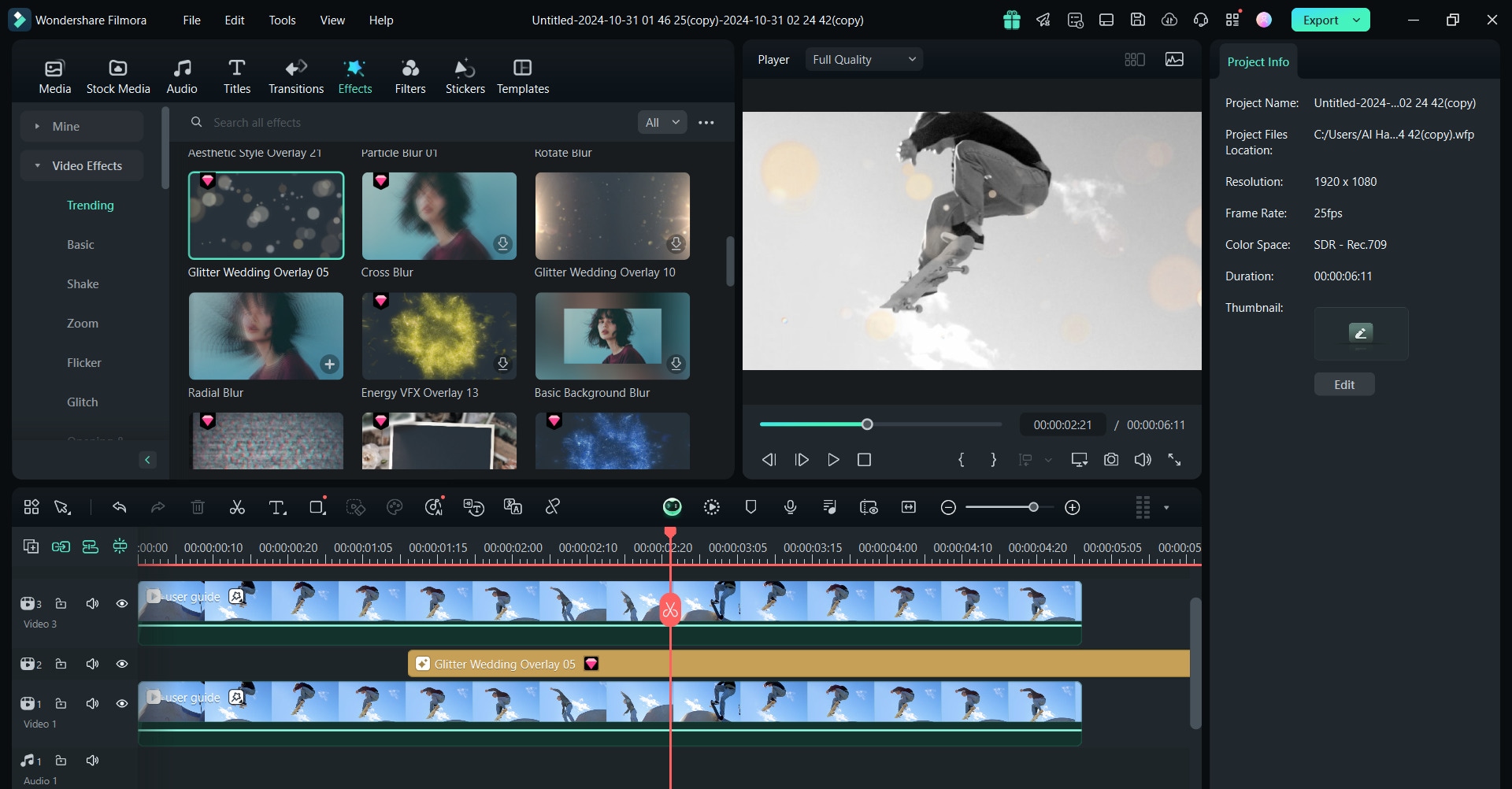
4.Plantillas
Puedes ahorrar mucho tiempo con estos formatos prediseñados. Por ejemplo, puedes utilizar una plantilla de YouTube que ya incluya transiciones, audio y elementos de texto. Puedes tener un video más organizado y de aspecto más profesional al usar plantillas junto con un fondo borroso.
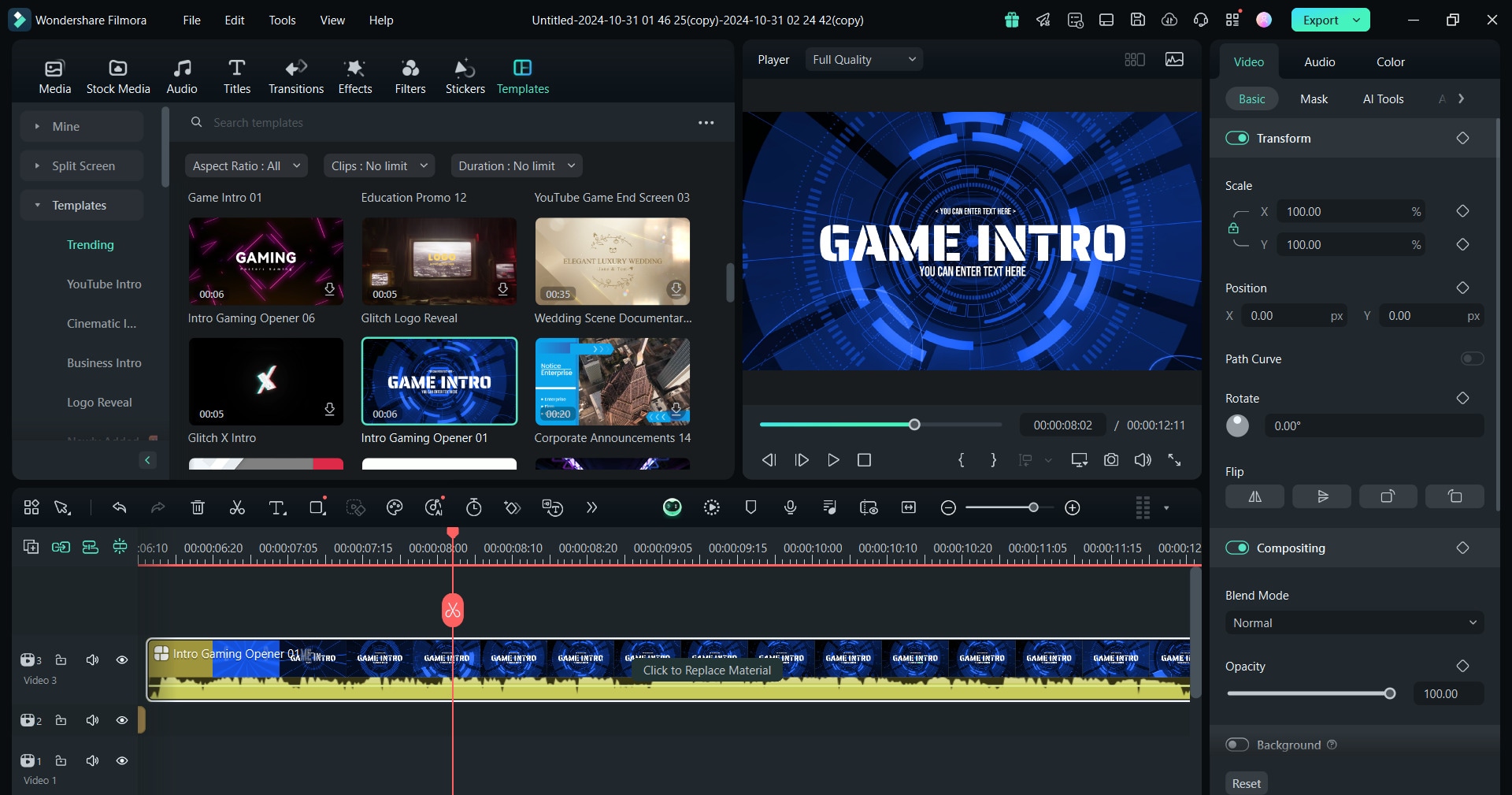
5.Audio
Filmora te permite agregar música, efectos de sonido, y voces en off a los videos. Puedes tener una variedad de audios para combinar con el fondo borroso de tu video en línea.
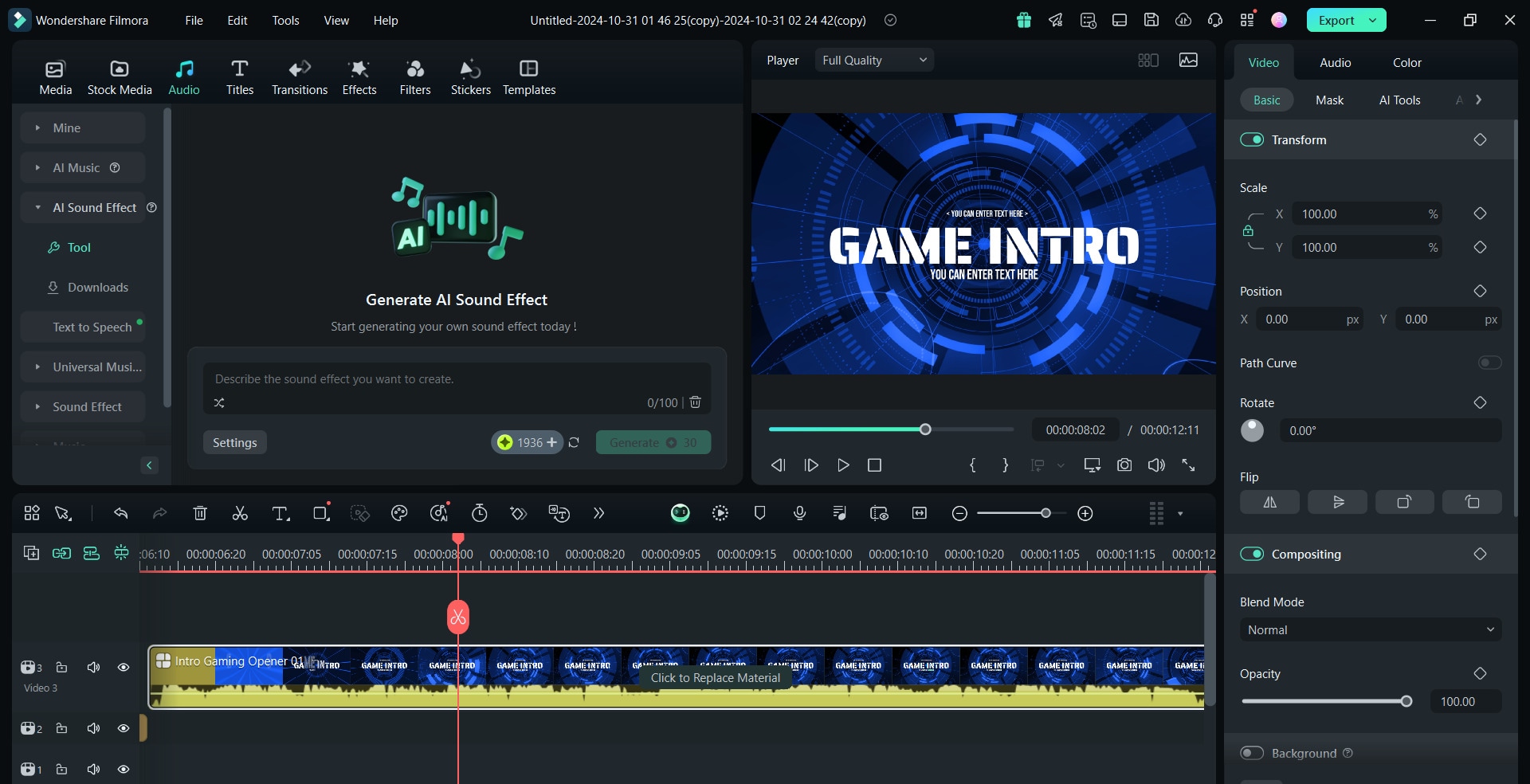
Conclusión
Con tantas herramientas de edición de videos increíbles, ahora es más fácil que nunca desenfocar el fondo de un video o desenfocar una parte del video. Si bien hay muchas opciones disponibles para hacer Desenfoque de fondo de video en línea de forma gratuita puedes probar Filmora para disfrutar de una experiencia de edición más cómoda gracias al desenfoque con función IA y varias otras opciones de desenfoque.
Empieza a usar Filmora hoy mismo para aprovechar al máximo sus diversas opciones de desenfoque de video mientras conservas la calidad de tu video. Explora sus otras herramientas de edición para crear videos profesionales sin esfuerzo en cuestión de minutos.




